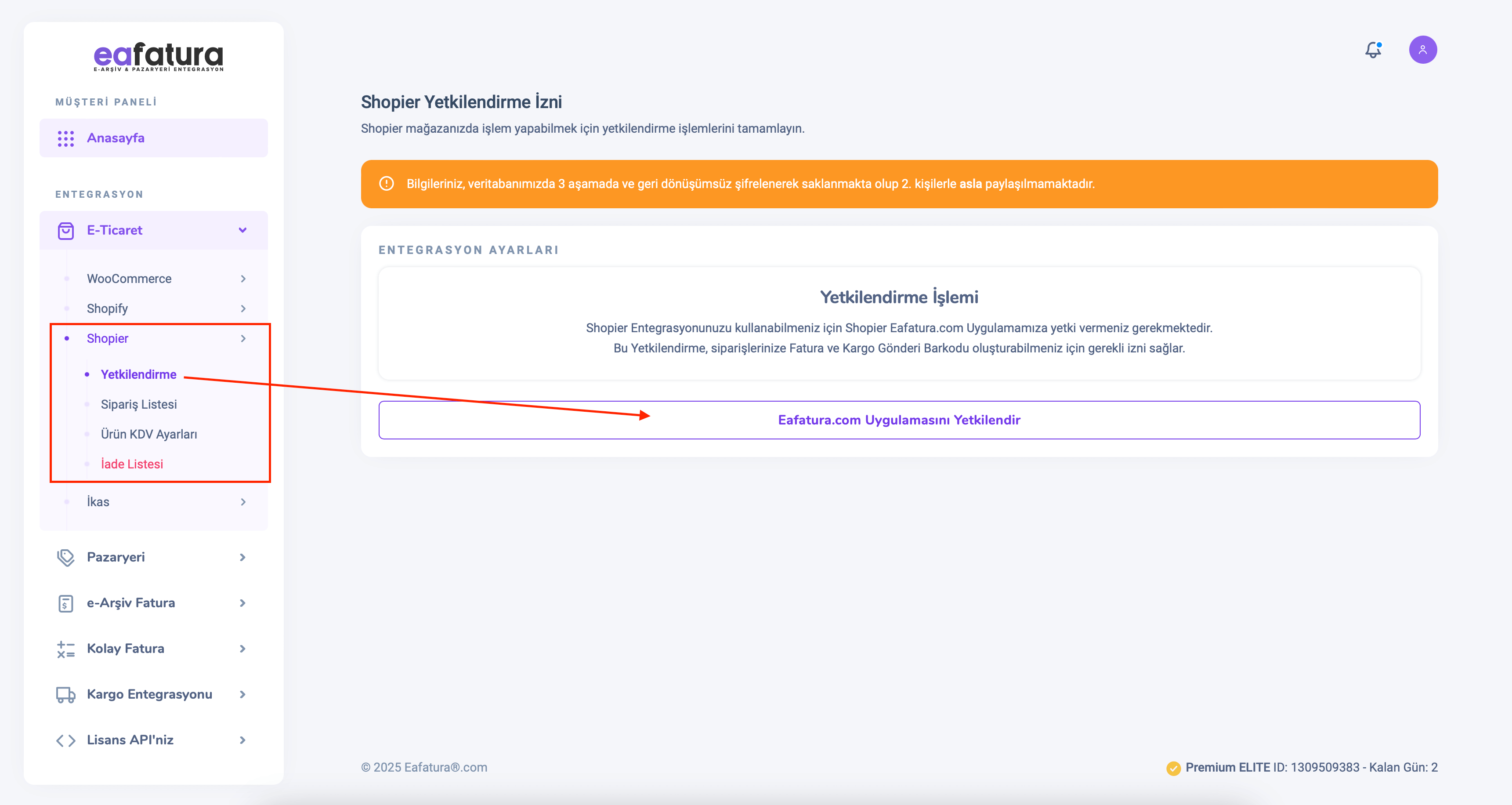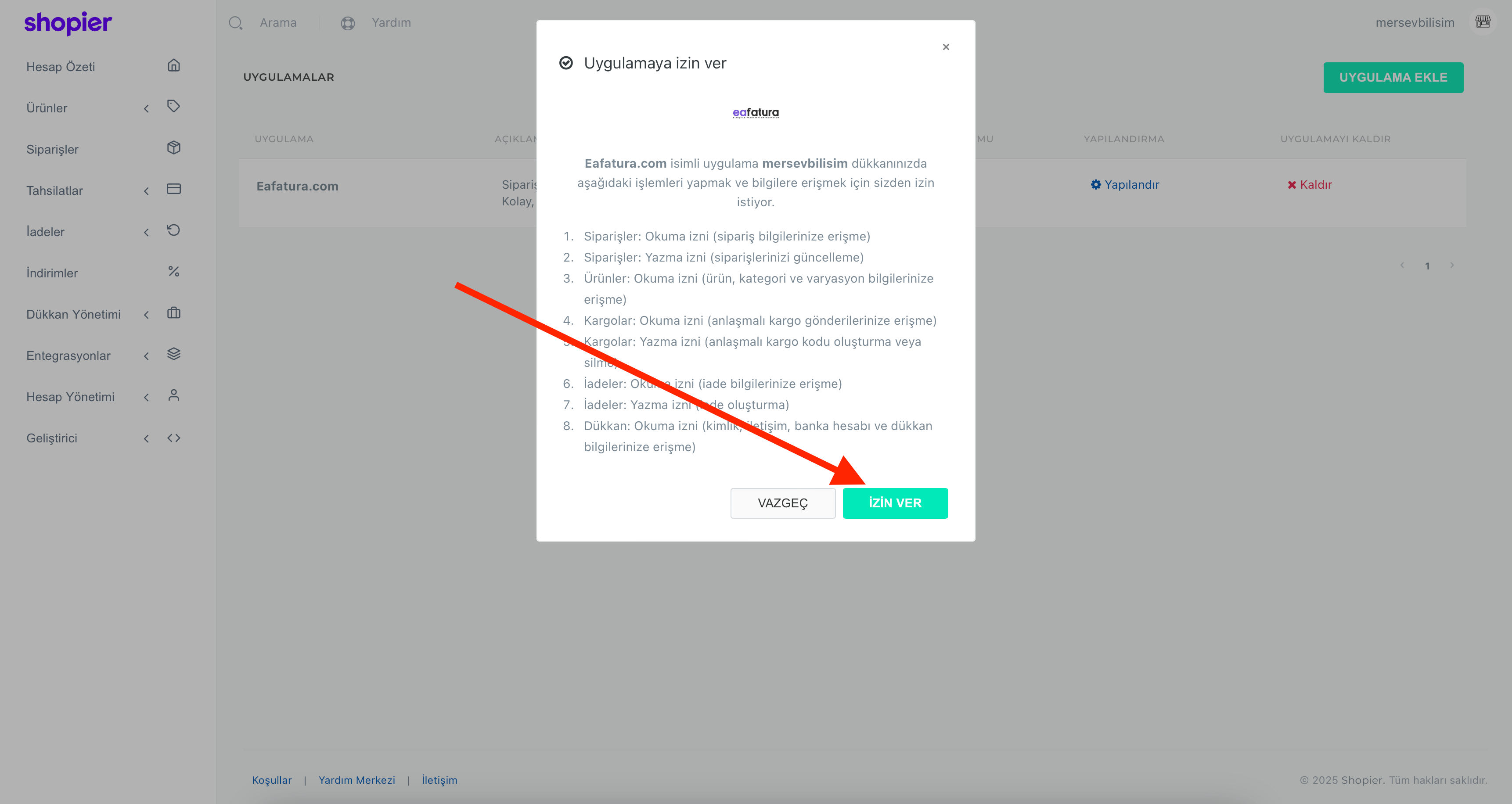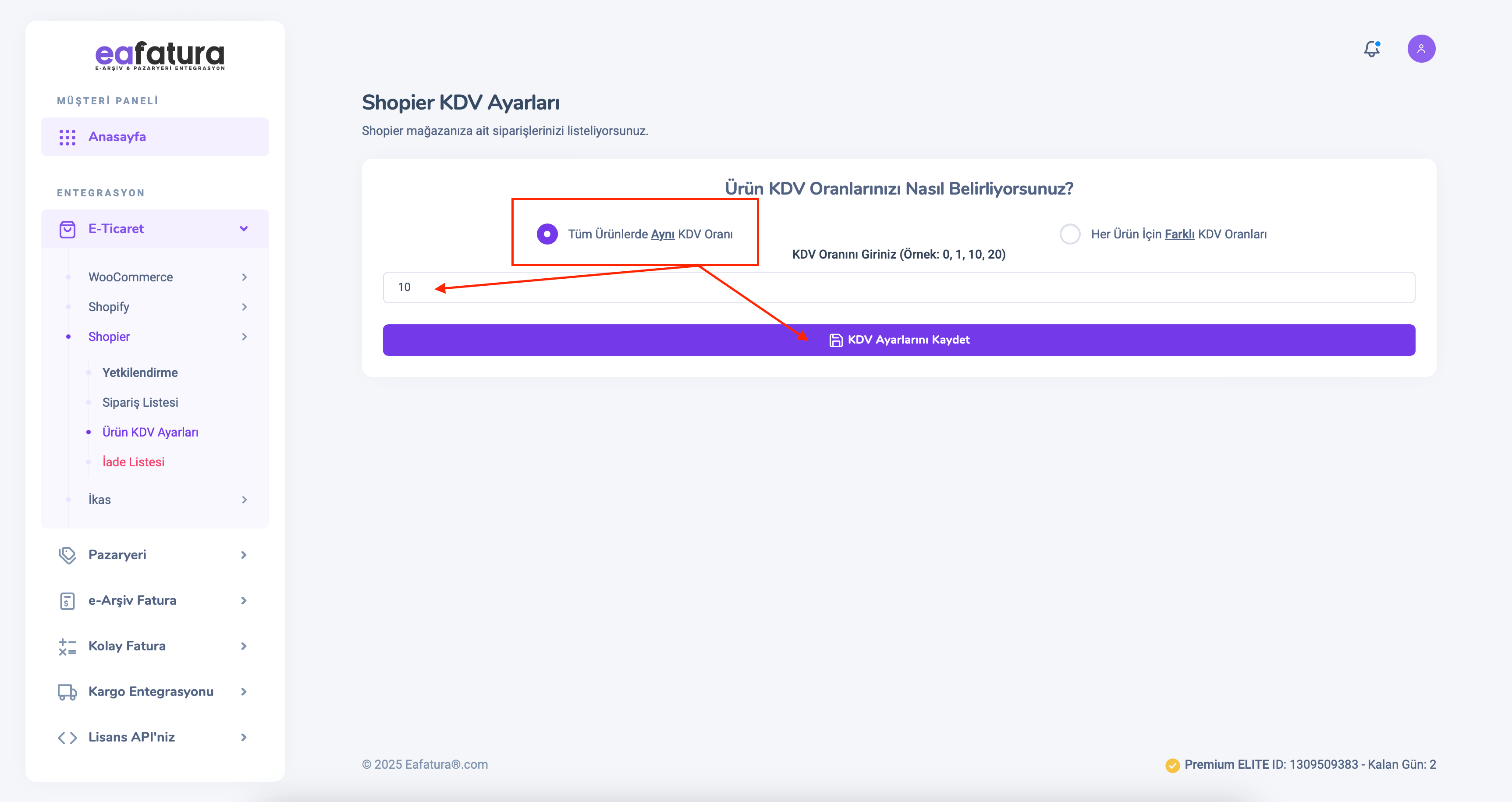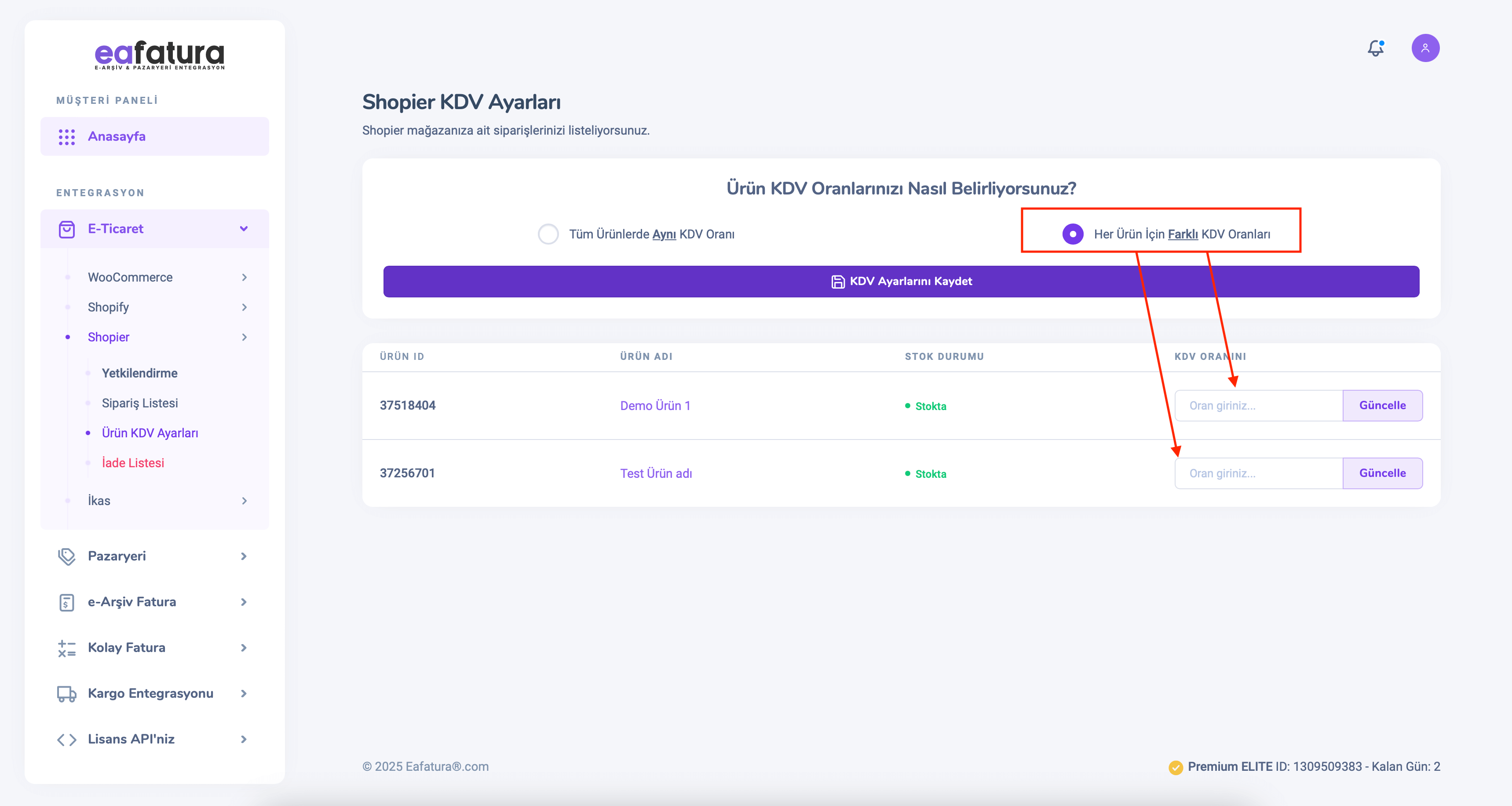Entegrasyonun Amacı
Shopier mağazanız üzerinden aldığınız siparişlere GİB E-Arşiv İnteraktif Portal kullanmadan, Eafatura.com Paneliniz üzerinden veya EafaturaConnect Android/iOS uygulama üzerinden E-Arşiv Fatura oluşturun. E-Fatura mükellefi ve aynı zamanda Trendyol E-Faturam üyesiyseniz, E-Fatura oluşturabilirsiniz. Ayrıca yine paneliniz veya mobil uygulama üzerinden siparişlerinize Yurtiçi, MNG ve PTT Kargo kargo gönderi barkodu oluşturun..
1. Kurulum İçin Gerekenler
- eafatura.com Hesabı
- Shopier Mağazası
2. Entegrasyonun Kurulumu
efatura.com hesabınızı oluşturduktan sonra otomatik olarak Müşteri Panelinize yönlendirilirsiniz. Buradan;
Öncelikle sol menünüzden E-Ticaret, ardından Shopier -> Yetkilendirme adımlarını takip edin. Eafatura.com
Uygulamasını Yetkilendir butonuna tıklayın. Bu, sizi Shopier mağazanıza yönlendirecektir. Aşağıdaki ekran
görüntülerinde görüldüğü gibi, Shopier mağazanızın yetkilendirilebilmesi için Eafatura.com uygulamasına İzin
Vermeniz ve kurulumu tamamlamanız istenecektir.
Ekran Görüntüleri
3. Entegrasyon Sonucu
Uygulamamıza izin vermenizin ardından tekrar Eafatura hesabınıza yönlendirileceksiniz. Yönlendirildiğiniz ekranda,
Eafatura.com Uygulamasını Yetkilendir butonu yerine, Mağaza bilgilerinizi görüyor olmalısınız. Tebrikler, mağazanızı
Eafatura.com'a başarıyla entegre ettiniz!
4. Shopier Fatura & Kargo Entegrasyonu Nasıl Kullanılır?
Shopier, standart olarak Shopier'de belirli bir KDV oranı sunmaz. Bu yüzden, Eafatura panelinizde KDV yapılandırması
yapmanız gerekir.
Eğer tüm ürünlerinizin KDV oranı aynıysa, Tüm Ürünlerde Aynı KDV Oranı seçeneğine tıklayarak
açılan alanda KDV oranınızı girin. (Bkz. Ekran Görüntüsü: Sabit KDV Yapılandırması)
Veya ürünlerinizin KDV oranları farklı farklıysa, Her Ürün İçin Farklı KDV Oranları seçeneğine
tıklayarak KDV Ayarlarını Kaydet butonuna tıklayın. Shopier Ürünlerinizin Listesi getirilecektir. Her
ürünün KDV'sini girerek Güncelle butonuna tıklayın. (Bkz. Ekran Görüntüsü: Ürün Bazlı KDV Yapılandırması)
DİKKAT: Her Ürün İçin Farklı KDV Oranları seçeneğini kullanıyorsanız ve
siparişinizde KDV Oranını bu sayfadan belirlemediğiniz bir ürün varsa KDV oranı bilinemediğinden fatura
oluşturulamayacaktır.
Ekran Görüntüleri
Shopier E-Arşiv, E-Fatura ve Kargo Entegrasyonu Kullanım Videosu için de ayrıca izleyebilirsiniz.
-
Son Güncellenme
07/08/2025